Dados são o coração de todo trabalho e, especialmente em áreas pessoais, muitas vezes são nosso bem mais valioso. A perda de dados pode ter consequências graves, por isso é essencial configurar backups regulares. Este guia ajuda você a entender e implementar diferentes métodos de backup para proteger seus dados no Access e além.
Principais conclusões
- Os dados devem ser salvos regularmente para evitar perda.
- Diversas opções de backup, como discos rígidos externos, pen drives e serviços de nuvem, estão disponíveis.
- As estratégias de backup devem incluir opções locais e online para garantir a máxima segurança.
Guia passo a passo
1. Entender as opções de backup
Para proteger seus dados de forma eficaz, é importante conhecer as diferentes opções de backup. Isso inclui mídias de armazenamento externas, como pen drives, discos rígidos externos e nuvens. Pense em qual dessas opções é mais adequada para você.
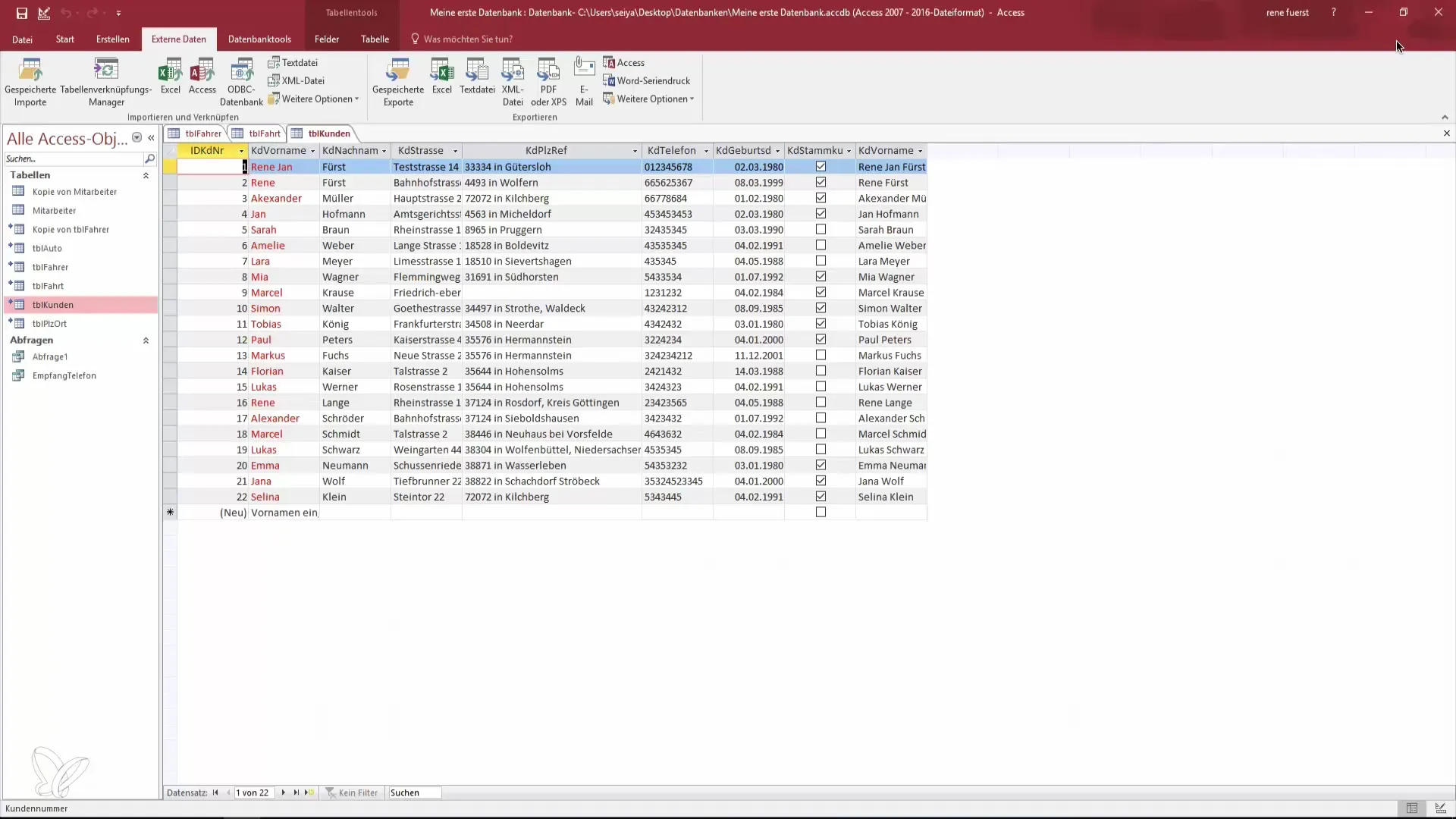
2. Usar dispositivos externos
Se você tiver uma mídia de armazenamento externa, como um pen drive ou um disco rígido externo, pode simplesmente copiar seu arquivo de banco de dados para lá. Comece abrindo a ferramenta de criação de banco de dados do Microsoft Access e procure o arquivo que deseja salvar.
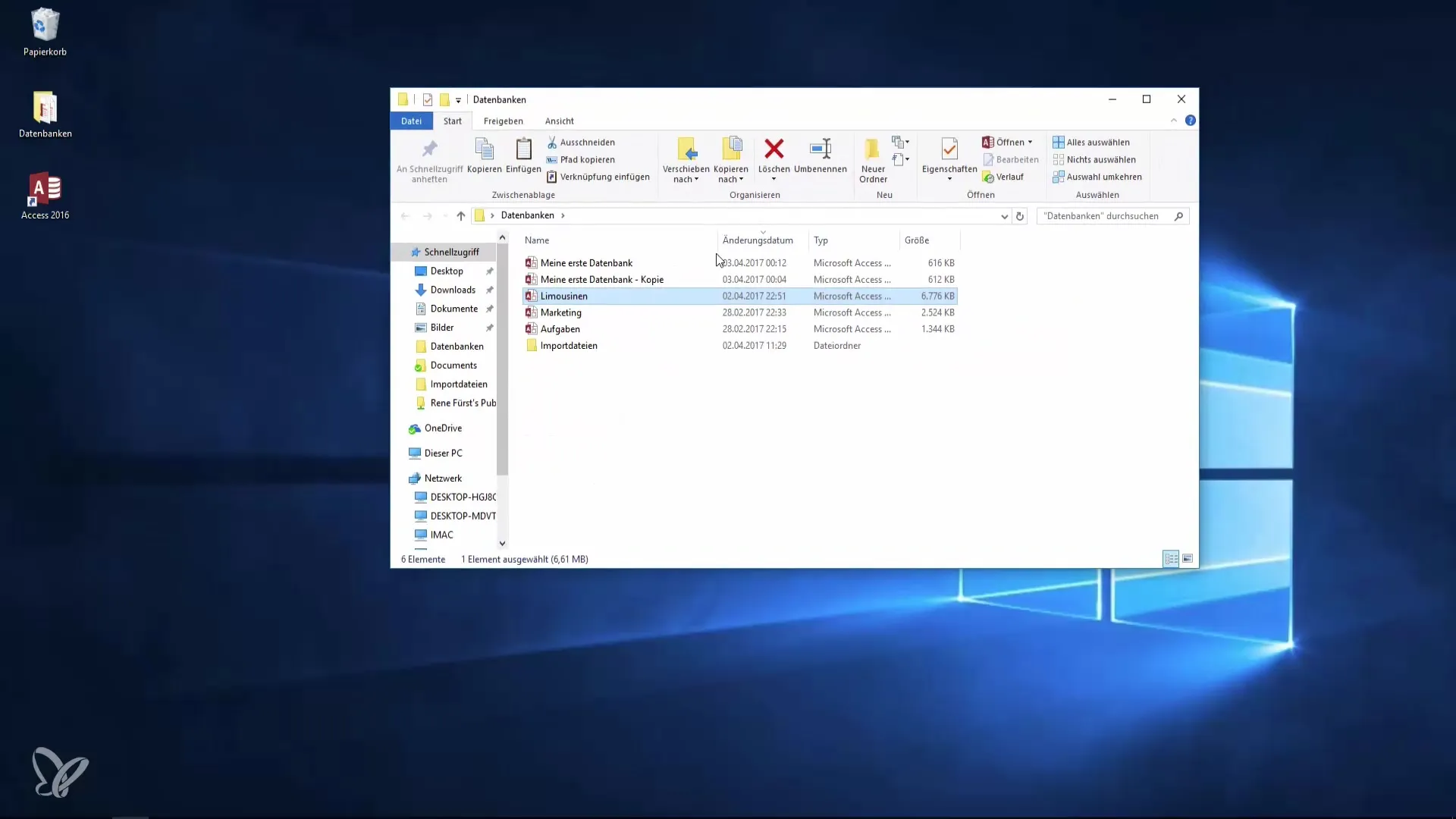
3. Criar uma pasta de backup
Crie uma nova pasta em seu pen drive para armazenar os backups. Isso ajuda você a manter a organização e garante que todos os backups estejam reunidos em um só lugar.
4. Considerar armazenamento em rede
Se você trabalha em um ambiente corporativo, pode ser melhor proteger seus dados em uma rede, onde o departamento de TI faz backups para você. Este tipo de backup é geralmente mais seguro e confiável.
5. Usar armazenamento em nuvem
Além de discos rígidos externos, você também pode usar serviços como Dropbox para armazenar seus dados na nuvem. Isso protege suas informações de perigos físicos, como roubo ou incêndio. Inscreva-se gratuitamente no Dropbox e faça upload de seus arquivos.
6. Usar o OneDrive como alternativa
O Windows 10 oferece a opção de usar o OneDrive como armazenamento em nuvem. Decida se essa opção é mais atraente para você e implemente-a em sua estratégia de backup.
7. Realizar backups frequentes
Esteja ciente de que dados importantes devem ser salvos regularmente. Muitas vezes, os usuários negligenciam essa tarefa essencial, o que pode levar à perda desnecessária de dados. Defina lembretes semanais ou mensais para garantir que você não se esqueça de seus backups.
Resumo - Crie backups regularmente - Trate seus dados com cuidado
Dados e informações são valiosos, e sua segurança é de extrema importância. Backups regulares são uma prática essencial para prevenir a perda de dados. Este guia lhe apresentou várias opções, seja localmente ou na nuvem, para garantir que seus dados estejam bem protegidos. Cabe a você agir de forma responsável com seus dados.
Perguntas frequentes
Com que frequência devo fazer backup dos meus dados?Recomenda-se fazer backup dos seus dados pelo menos uma vez por semana.
Qual opção de backup é a melhor?A opção ideal de backup depende das suas necessidades individuais. Uma combinação de armazenamento local e nuvem é geralmente mais segura.
Como protejo meus dados contra roubo?Use serviços de nuvem e mantenha seus dispositivos de armazenamento físico em um lugar seguro.
O que acontece se meu computador quebrar?Se você fizer backups regularmente, pode facilmente restaurar seus dados em outro dispositivo.
Então, preciso sempre fazer meus backups manualmente?Existem soluções de software que permitem backups automáticos, aliviando assim o trabalho manual.


